大白菜u盘装win10,大白菜u盘装win10教程
时间:2022-03-09阅读量:作者:大白菜
电脑不知道怎么回事开不了机,或者是开机后屏幕蓝屏,总之这些电脑故障问题啊我们都可以重装系统,然后看看系统重装完以后电脑能不能正常使用了。如果能用,问题就解决啦,但
电脑不知道怎么回事开不了机,或者是开机后屏幕蓝屏,总之这些电脑故障问题啊我们都可以重装系统,然后看看系统重装完以后电脑能不能正常使用了。如果能用,问题就解决啦,但是需要注意的是你之前在电脑保存的文件就被清理掉了。那么接下来教大家怎么用大白菜u盘装win10。
u盘安装win10的教程
1、 准备一个8G的u盘,下载大白菜u盘启动盘制作工具并制作大白菜u盘启动盘。具体教程可参考:如何制作大白菜u盘启动盘
PS:制作u盘启动盘过程当中会使u盘格式化,u盘里的所有数据将被删除掉,所以请确保u盘里的数据已有备份或者无重要数据。
2、自行下载win10系统镜像,待下载完成后,将下载好的Win10 ISO镜像拷贝到U盘目录下。
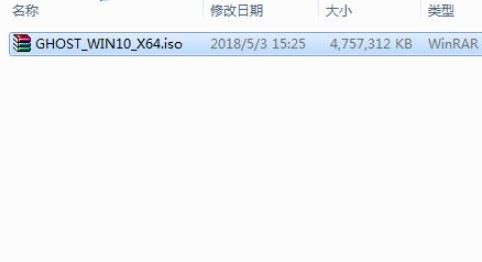
3、 将u盘插入电脑usb口,设置电脑从u盘启动进入大白菜pe主菜单。具体教程可参考:如何进入大白菜pe系统
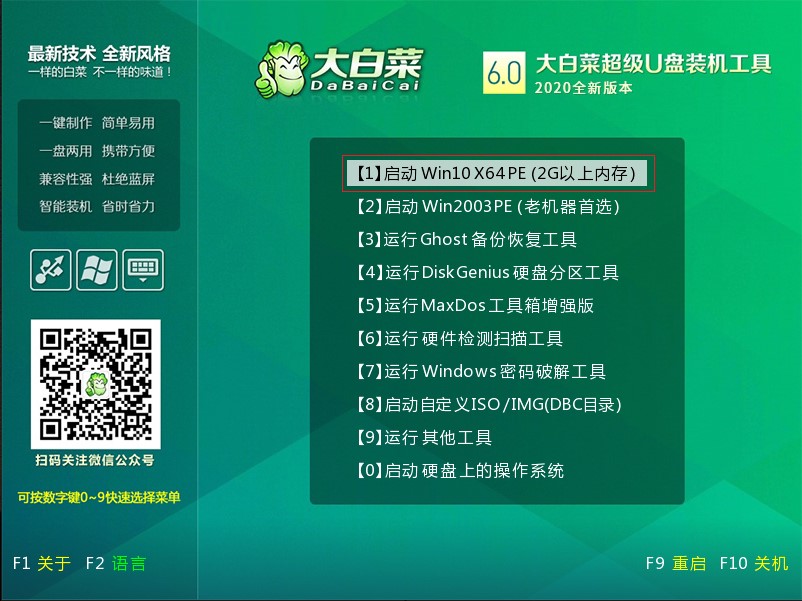
4、 使用大白菜一键装机工具,选择win10系统映像文件,在磁盘分区列表中选择C盘作为系统盘,接着点击“执行”,如下图所示。
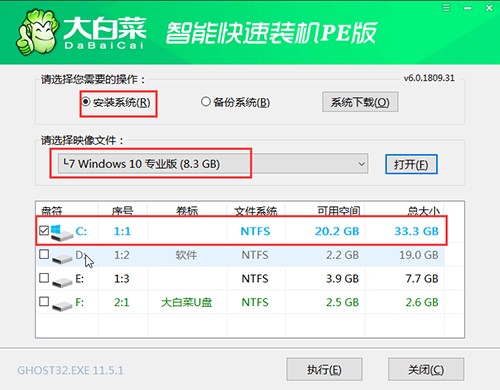
5、此时会弹出有关执行还原操作的窗口,选择是。
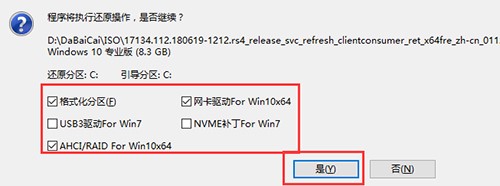
6、完成上述操作后,程序开始释放系统镜像文件进行安装win10系统,我们只需耐心等待操作完成并自动重启电脑即可。待重启电脑后即可进入win10系统桌面。
怎么用大白菜u盘装win10,大白菜u盘装win10教程就跟大家分享到这里了。这个方法的原理是利用大白菜这个系统做到U盘里面去,然后通过U盘引导来安装系统。看到这里了,你学会自己重装系统了吧!